Съдържание
В бързо развиващата се сфера на Twitter познаването на правилните хакове за Twitter може да бъде огромно предимство.
При положение че всяка секунда се изпращат 5 787 туита, няколко трика в ръкава ви помагат да спестите време и да извлечете максимума от всяка възможност. Не е лошо и да изглеждате като магьосник в офиса.
Вижте тези 24 трика и функции на Twitter, за които непременно трябва да знаете.
Съдържание
Трикове за туитване в Twitter
Общи хакове и трикове за Twitter
Хакове за списъци в Twitter
Бонус: Изтеглете безплатния 30-дневен план за бързо увеличаване на броя на последователите ви в Twitter - ежедневна работна книга, която ще ви помогне да установите рутинна маркетингова практика в Twitter и да проследявате растежа си, за да можете да покажете на шефа си реални резултати след един месец.
Трикове за туитване в Twitter
1. Добавяне на емотикони от работния плот
Използването на емотикони в туитовете е доказан начин за повишаване на ангажираността, но те не се намират лесно на настолен компютър. Опитайте този обходен път, за да извикате менюто с емотикони на Mac. И докато сте в това, помислете дали да не добавите емотикони и в биографията си в Twitter.
Как да го направите:
1. Поставете курсора в някое текстово поле
2. Задръжте Контрол + команда + интервал ключове
Какъв по-добър начин да отпразнуваме #WorldEmojiDay от няколко 📊✨данни✨📊?
Това са най-използваните емоджита в Twitter през изминалата година:
➖😂
➖😍
➖😭
➖❤️
➖😊
➖🔥
➖💕
➖🤔
➖🙄
➖😘
- Данни от Twitter (@TwitterData) юли 17, 2018
2. Преодолейте ограничението от 280 знака с изображение
Ако не можете да вместите съобщението си в ограничението от 280 знака в Twitter, използвайте изображение.
Можете да направите скрийншот на бележка на телефона си, но това може да изглежда мързеливо или неискрено, ако компанията ви публикува важно изявление. Отделете време за създаване на графика и използвайте възможността да добавите брандинг.
По този начин, ако изображението бъде споделено отделно от съобщението в Туитър, то все пак ще бъде посочено.
В съвместно изявление двамата водещи демократи в Конгреса - председателят на Народното събрание Нанси Пелоси и сенаторът Чък Шумър - призоваха главния прокурор Уилям Бар да оповести пълния доклад на Мюлер //t.co/S31ct8ADSN pic.twitter.com/8Xke9JSR5M
- The New York Times (@nytimes) март 22, 2019
В #WinnDixie вярваме, че за всички животни трябва да се полагат хуманни грижи и да се третират хуманно, за да се защити тяхното здраве, здравето на тези, които ги отглеждат и прибират, както и да се допринесе за безопасна храна за нашите клиенти.Моля, вижте пълното ни изявление по-долу: pic.twitter.com/NMy2Tot1Lg
- Winn-Dixie (@WinnDixie) юни 7, 2019
Или направете съобщението си по-динамично с персонализиран GIF:
Днес и всеки ден нека празнуваме жените & момичетата около нас, да отстояваме правата на жените и да продължим да настояваме за равенство между половете. Прочетете пълното ми изявление за #IWD2019 тук: //t.co/ubPkIf8bMc pic.twitter.com/PmG5W9kTji
- Джъстин Трюдо (@JustinTrudeau) март 8, 2019
Ако използвате този хак на Twitter, не забравяйте да включите описание на изображението (alt text). По този начин текстът на изображението става достъпен за хора със зрителни увреждания и за тези, които използват помощни технологии. Ограничението за alt text в Twitter е 1000 символа. Как да го направите: 1. щракнете върху бутона Tweet. 2. качете изображение. 3. щракнете върху Добавяне на описание . 4. Попълнете полето за описание. 5. Запазете За насоки относно писането на алтертекст прочетете нашето ръководство за приобщаващ дизайн за социални медии.3. Нанижете туитовете заедно с конец
Друг начин за споделяне на съобщение с повече от 280 символа е чрез тема.
Нишката е поредица от туитове, които са свързани помежду си, за да не се изгубят или да не се извадят от контекста.
Как да го направите:
1. Щракнете върху бутона Tweet, за да съставите нов Tweet.
2. За да добавите друг(и) Tweet(и), щракнете върху подчертаната икона плюс (иконата ще се освети, след като въведете текст).
3. Когато приключите с добавянето на всички туитове, които искате да бъдат включени в темата, щракнете върху Tweet всички бутон, за да публикувате.
Въвеждаме по-лесен начин за публикуване на тема в Twitter! 👇 pic.twitter.com/L1HBgShiBR
- Twitter (@Twitter) декември 12, 2017
4. Закачете туит в горната част на профила си
Периодът на полуразпад на един туит е само 24 минути.
Увеличете максимално излагането на важни туитове, като ги закачите в горната част на канала си. По този начин, ако някой посети профила ви, това ще бъде първото нещо, което ще види.
Как да го направите:
1. Щракнете или докоснете ^ иконата в горния десен ъгъл на Tweet.
2. Изберете Щипка към вашия профил .
3. Кликнете или докоснете Пин за да потвърдите.
5. Туитър в най-подходящия момент
Като цяло един туит получава около 75% от общата си ангажираност през първите три часа след публикуването му.
За да сте сигурни, че туитът ви ще достигне до възможно най-много хора, се стремете да го публикувате, когато аудиторията ви е най-вероятно онлайн.
Проучванията на SMMExpert показват, че най-доброто време за публикуване в Twitter е 15:00 ч. от понеделник до петък. Опитайте се да публикувате в Twitter последователно по това време и използвайте Twitter Analytics, за да коригирате графика си по подходящ начин.
6. Планирайте Туитове, за да спестите време
Най-добрите стратегии за социални медии имат добре планирани календари за съдържание. И ако вече сте подготвили съдържанието си, планирането на туитовете може да спести време и да ви помогне да се организирате.
Когато става въпрос за инструменти за планиране на социалните медии, ние сме малко пристрастни. Ето няколко инструкции как да го направите с SMMExpert:
Как да го направите:
1. В таблото за управление на SMMExpert щракнете върху Съставяне на съобщение
2. Въведете съобщението си и включете съответните връзки и снимки, ако имате такива.
3. Щракнете, за да изберете профил от списъка за избор на профили
4. Щракнете върху иконата на календара
5. От календара изберете датата, на която да бъде изпратено съобщението.
6. Изберете времето за изпращане на съобщението
7. Щракнете върху График
7. Презаредете се
Удължете живота на най-добрите си туитове, като ги ретуитвате. Но не злоупотребявайте с тази тактика. Уверете се, че съдържанието, което ретуитвате, е вечно зелено, и помислете дали да не го правите по различно време на деня, за да достигнете до нова аудитория.
Хакове за профила в Twitter
8. Добавяне на цвят в профила ви
Придайте на профила си блясък, като изберете цвят на темата. Редактиране на профила , изберете Цвят на темата , а след това изберете една от опциите на Twitters. Ако разполагате с цветовия код на марката си, също можете да го добавите.
9. Изтеглете данните си от Twitter
Създайте резервно копие на туитовете от акаунта си, като поискате пълен архив от Twitter.
Как да го направите:
1. От профила си в Twitter щракнете върху Настройки и поверителност .
2. Изберете Вашите данни от Twitter .
3. Въведете паролата на профила си.
4. Превъртете до дъното и щракнете върху Данни за заявка .
5. До няколко часа потърсете известие и имейл до свързания ви акаунт с връзка.
Общи хакове и трикове за Twitter
10. Променете хронологичния си канал
През 2018 г. Twitter промени своя канал, за да показва най-добрите туитове. Но ако предпочитате каналът ви да е в хронологичен ред, все още можете да се върнете обратно.
Как да го направите:
1. Докоснете иконата на звезда в горния десен ъгъл.
2. Изберете Вижте последните туитове вместо това.
Ново в iOS! От днес можеш да докоснеш ✨, за да превключваш между най-новите и най-добрите туитове в хронологията си. Скоро и в Android. pic.twitter.com/6B9OQG391S
- Twitter (@Twitter) декември 18, 2018
11. Запазване на туитове за по-късно с помощта на отметки
Ако попаднете на туит в мобилен телефон, който планирате да посетите отново по някаква причина, натиснете иконата за споделяне в долния десен ъгъл на туита. След това изберете Добавяне на Tweet към Bookmarks .
От юни 2019 г. отметките не са налични на десктоп, но можете да ги заобиколите с този хак на Twitter. Превключете на мобилен режим, като добавите "mobile." преди Twitter в URL адреса.
Подобно на това: //mobile.twitter.com/.
Намерете туитовете си в отметки, като кликнете върху иконата на профила си и превъртите надолу до "Отметки".
12. Разгъване на нишка
Ето един съвет за тези, които се затрудняват да четат теми в Twitter, използват екранен четец или просто искат да извлекат текста на дадена тема. Просто отговорете на тема с "@threadreaderapp unroll" и бот ще отговори с връзка към разгърнатия текст.
13. Вграждане на Tweet
Вграждането на туитове в уебсайта или блога ви често е по-добра алтернатива на екранните снимки, които не са толкова адаптивни и не могат да бъдат разчетени от четци на екрани. Освен това изглеждат по-елегантно.
Ето как да го направите:
1. Щракнете върху ^ иконата в горния десен ъгъл на Tweet.
2. Изберете Вграждане Twee t.
3. Ако туитът е отговор на друг туит, махнете отметката Включете родител Tweet ако искате да скриете оригиналния Tweet.
4. Ако туитът включва изображение или видеоклип, можете да премахнете отметката Включете медии за скриване на снимки, GIF-ове или видеоклипове, показвани заедно с даден туит.
5. Копирайте и поставете предоставения код във вашия блог или уебсайт.
14. Използване на бързи клавишни комбинации в Twitter на работния плот
Спестете време и впечатлете колегите си с това вълшебство на бързите клавиши в Twitter.
Бонус: Изтеглете безплатния 30-дневен план за бързо увеличаване на броя на последователите ви в Twitter - ежедневна работна книга, която ще ви помогне да установите рутинна маркетингова практика в Twitter и да проследявате растежа си, за да можете да покажете на шефа си реални резултати след един месец.
Вземете безплатното ръководство още сега!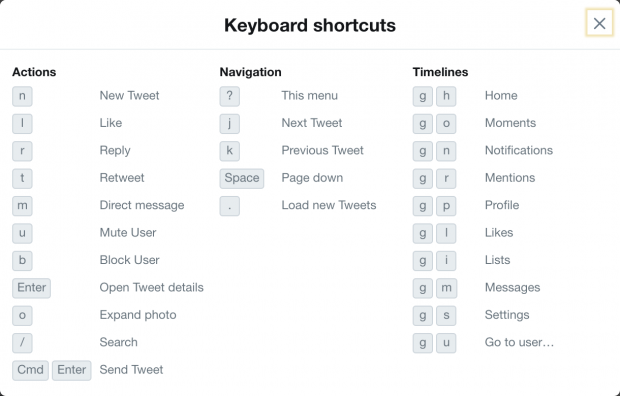
15. Дайте почивка на очите си с тъмния режим на Twitter
Известна още като "нощен режим", настройката на тъмния режим на Twitter е предназначена да бъде по-лесна за очите в среда с ниска осветеност.
Как да го използвате:
1. Докоснете иконата на профила си.
2. Докоснете Настройки и поверителност .
3. Докоснете Дисплей и звук таб.
4. Докоснете плъзгача за тъмен режим, за да го включите.
5. Изберете Dim или Угасване на светлините .
Можете също така да включите Автоматичен тъмен режим, при който Twitter автоматично се затъмнява вечер.
Беше тъмно. Искахте по-тъмно! Плъзнете надясно, за да разгледате новия ни тъмен режим. Излиза днес. pic.twitter.com/6MEACKRK9K
- Twitter (@Twitter) март 28, 2019
16. Активиране на режима за спестяване на данни
Намалете използването на данни в Twitter, като следвате тези стъпки. Имайте предвид, че когато е разрешено, снимките се зареждат с по-ниско качество, а видеоклиповете не се възпроизвеждат автоматично. За да заредите изображения с високо качество, докоснете и задръжте изображението.
1. Докоснете профилната си снимка, след което докоснете Настройки и поверителност .
2. В раздел Общи докоснете Използване на данни .
3. Докоснете превключвателя до Спестяване на данни, за да го включите.
17. Освобождаване на медийно и уеб съхранение в Twitter
Ако използвате Twitter в iOS, в приложението се съхранява съдържание, което може да заеме място в устройството ви. Ето как да освободите място.
Как да изчистите медийното си хранилище:
1. Докоснете иконата на профила си.
2. Докоснете Настройки и поверителност .
3. В раздел Общи докоснете Използване на данни .
4. В раздел Съхранение докоснете Съхранение на носители .
5. Докоснете Ясно съхранение на медиите .
Как да изчистите уеб хранилището си:
1. Докоснете иконата на профила си.
2. Докоснете Настройки и поверителност .
3. В раздел Общи докоснете Използване на данни .
4. В раздел Съхранение докоснете Съхранение в уеб .
5. Изберете между Изчистване на съхранението на уеб страници и Изчистване на цялото уеб хранилище .
6. Докоснете Изчистване на съхранението на уеб страници или Изчистване на цялото уеб хранилище .
Хакове и трикове за списъци в Twitter
18. Организирайте информационния си поток със списъци
Независимо дали имате личен или бизнес акаунт в Twitter, вероятно следвате хора по различни причини. Групирането на последователи в конкретни категории може да улесни следенето на тенденции, мнения на клиенти и др.
Как да го направите:
1. Щракнете върху иконата на профила си.
2. Изберете Списъци .
3. Щракнете върху иконата в долния десен ъгъл.
4. Създайте име за списъка и добавете описание.
5. Добавете потребители на Twitter към списъка си.
5. Задайте списъка си като частен (видим само за вас) или публичен (всеки може да го види и да се абонира за него).
Или, ето един хак за този хак: Просто натиснете g и i, за да отворите табовете със списъци.
Twitter уведомява някого, когато го добавите към публичен списък. Затова, освен ако нямате нищо против това, уверете се, че списъкът ви е настроен като частен, преди да започнете да добавяте.
19. Проследяване на конкуренти, без да ги следвате
Голяма особеност на списъците е, че не е необходимо да следвате даден акаунт, за да ги добавяте. За да проследите конкурентите си, просто създайте личен списък и добавяйте, когато сметнете за необходимо.
20. Абонирайте се за публични списъци
Ако друг акаунт е създал звезден списък от потребители на Twitter, които искате да следите, трябва само да се абонирате.
За да видите списъците на някого, просто отидете в профила му, натиснете иконата за преливане в горния десен ъгъл (изглежда като очертана елипса) и изберете Преглед на списъци .
21. Разберете в чии списъци сте
Проверете в кои списъци сте включени, за да разберете по-добре как хората възприемат вашата марка. Очевидно ще можете да видите само публичните списъци.
Как да го направите:
1. Щракнете върху иконата на профила си.
2. Изберете Списъци .
3. Изберете раздела Member of (Член на).
22. Открийте още подходящи списъци
Откриването на списъци е донякъде ограничено в Twitter. Освен ако не знаете кой създава страхотни списъци, трудно можете да ги откриете.
Това заобикаляне на търсенето в Google помага за това. Търсете списъци в Twitter, като използвате следните оператори за търсене. Просто променете ключовата дума на думата или фразата, която се отнася за вас (напр. "социални медии" или "музика").
Търсене:
Google: site:twitter.com в url:списъци "ключова дума"
Хакове и трикове за търсене в Twitter
23. Използвайте разширени настройки, за да прецизирате търсенето си
Възползвайте се от разширените настройки за търсене в Twitter, за да ограничите резултатите.
Как да го направите:
1. Въведете заявка за търсене.
2. Щракнете върху Показване на филтри за търсене в горния ляв ъгъл.
3. Щракнете върху Разширено търсене .
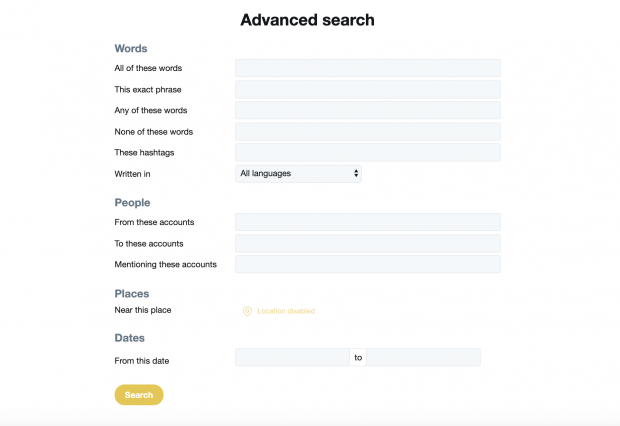
24. Опитайте операторите за търсене, за да филтрирате резултатите
По-бърз начин за прецизиране на резултатите от търсенето е да използвате операторите за търсене в Twitter. Те са нещо като преки пътища за разширени настройки за търсене.
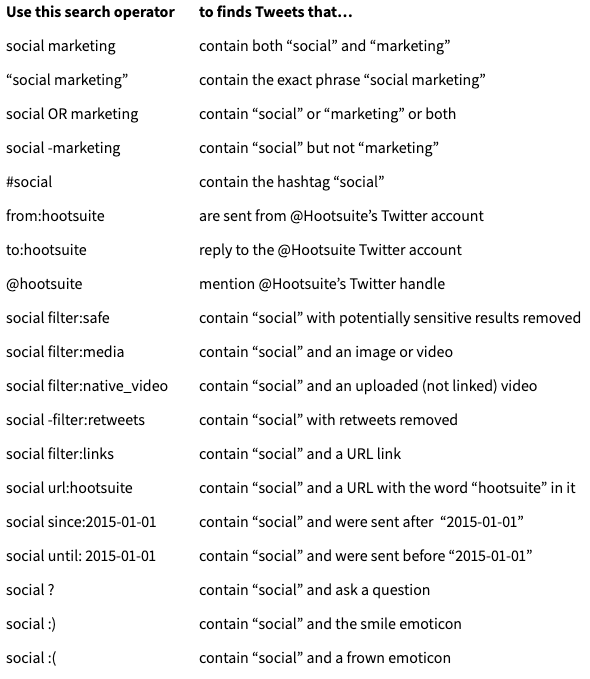
Търсите още хитрини и трикове? Тези съвети ще ви помогнат да получите повече последователи.
Спестете време, като управлявате присъствието си в Twitter с помощта на SMMExpert. Споделяйте видеоклипове, планирайте публикациите и наблюдавайте усилията си - всичко това от едно табло за управление. Опитайте безплатно днес.
Започнете

